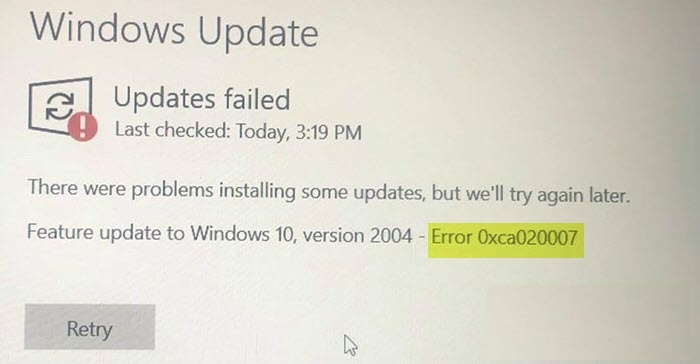
Las actualizaciones son un aspecto importante de cualquier sistema operativo y Windows no es una excepción. Estas actualizaciones y parches regulares brindan una mejora general al sistema y corrigen errores ocurridos anteriormente. Sin embargo, algunos usuarios informaron sobre el error de actualización de Windows 0xca020007 al instalar la última actualización en su computadora.
Desafortunadamente, estos códigos de error son bastante comunes en Windows y hay varios factores que pueden desencadenarlos. Algunos de ellos son archivos del sistema corruptos o dañados, el problema dentro de la carpeta SoftwareDistribution, la herramienta de actualización de Windows problemática o el servicio de actualización de Windows no se detiene.
Si se enfrenta al mismo error al instalar la actualización de Windows, no se preocupe, hemos mencionado todas las posibles soluciones y correcciones para resolver el problema en el siguiente artículo.
Resolver la actualización de Windows que muestra el código de error
Existen múltiples factores que pueden desencadenar el código de error y no hay forma de saber cuál es la causa en su caso, por lo tanto, deberá seguir todas las soluciones y ver cuál funciona mejor.
Solución 1: Ejecute el Solucionador de problemas de Windows Update
Microsoft tiene una herramienta de solución de problemas incorporada para todos sus componentes y elementos importantes, incluida la actualización, y puede usar esta herramienta para resolver el código de error. Estas son las instrucciones requeridas sobre cómo hacerlo:
- Haga clic con el botón derecho en el menú Inicio y seleccione la aplicación Configuración.
- Haga clic en Sistema en el menú del lado izquierdo y abra la opción Solucionar problemas en el lado derecho.
- En la siguiente ventana, elija Otros solucionadores de problemas.
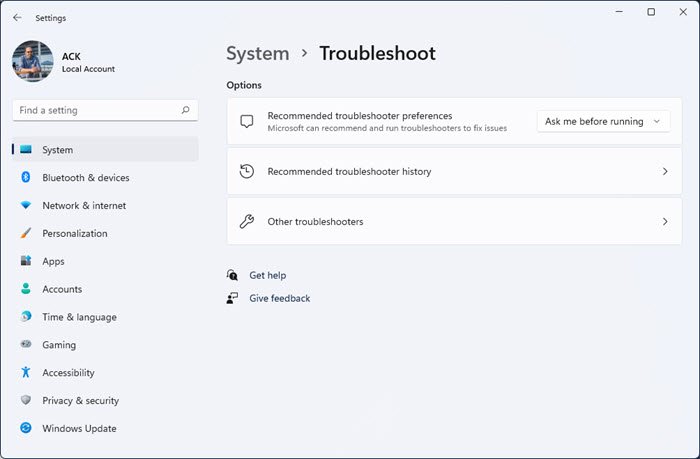
- Busque la opción de actualización de Windows y haga clic en el botón EJECUTAR junto a ella.
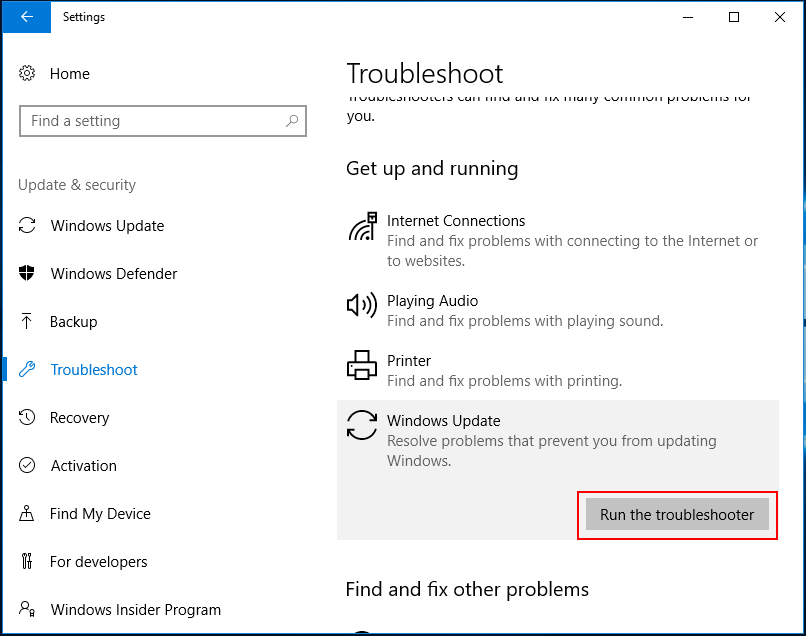
- Deje que se complete el procedimiento y reinicie su sistema.
- Compruebe si el problema persiste.
Solución 2: compruebe el servicio de actualización de Windows
Para que Windows Update funcione sin problemas, los servicios de Windows Update deben estar ejecutándose en su sistema; de lo contrario, puede enfrentar este código de error. Compruebe si este es el caso y, si es así, puede resolver el problema iniciando el servicio siguiendo estos pasos:
- Abra el mensaje EJECUTAR presionando las teclas Win + R simultáneamente.
- Escriba services.msc y presione Aceptar.
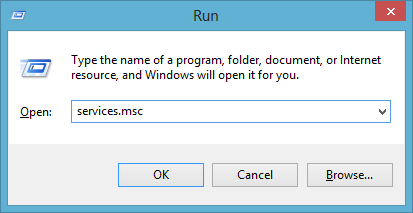
- Busque los servicios de Windows Update en la lista.
- Haga clic derecho sobre él y seleccione Propiedades.
- Verifique si el Tipo de inicio está configurado en Automático y, de lo contrario, haga clic en el menú desplegable y seleccione la opción.
- Ahora haga clic en el botón Inicio en la sección Estado de inicio.
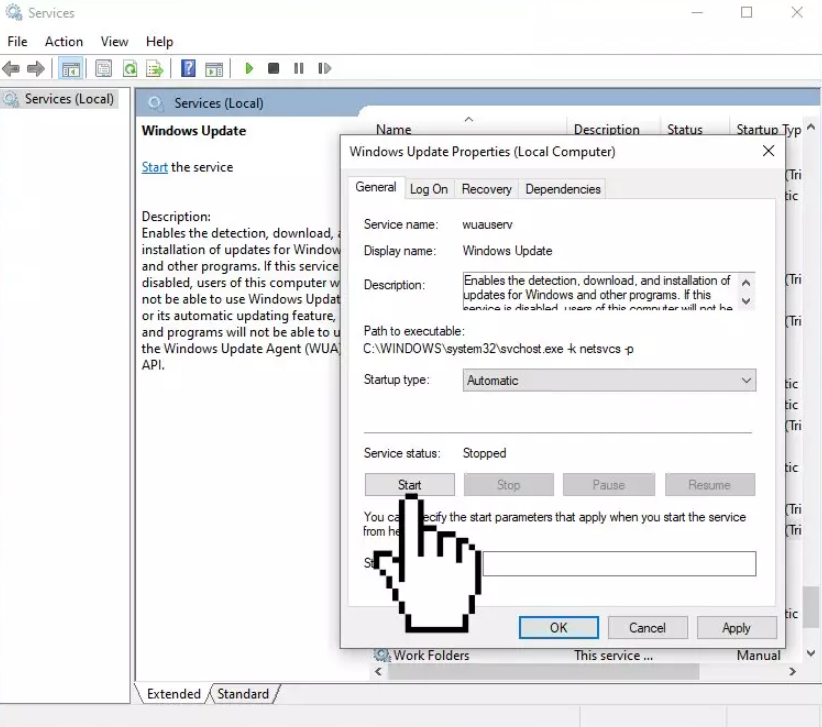
- Haga clic en Aplicar y luego en Aceptar para guardar los cambios realizados.
- Reinicie su PC y verifique el problema.
Solución 3: eliminar la carpeta de distribución de software
Los usuarios en sitios web de foros como Reddit declararon que su problema se debió al contenido de la carpeta SoftwareDistribution y al borrar la carpeta se resolvió el problema. También puede intentar lo mismo siguiendo estas instrucciones:
- Inicie el cuadro de diálogo EJECUTAR.
- Escriba services.msc y presione la tecla Intro.
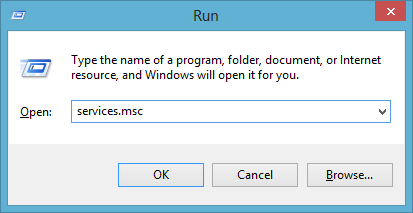
- Busque el servicio de actualización de Windows para la ventana Servicios.
- Haga clic derecho sobre él y elija Detener.

- Una vez hecho esto, cierre la ventana Servicios y abra el Explorador de Windows.
- Muévase a la partición de su disco duro donde está instalado el sistema operativo Windows y abra la carpeta con nombre de Windows.
- Busque la carpeta SoftwareDistribution y elimine todos sus elementos.
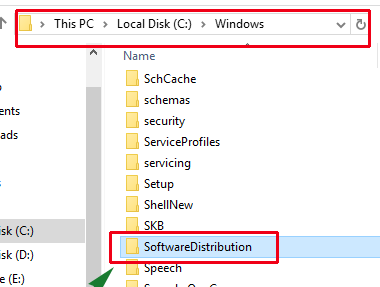
- Ahora compruebe si el código de error persiste.
Solución 4: use herramientas de línea de comandos
System File Checker (SFC) y DISM son herramientas de utilidad que se pueden usar para escanear y reparar archivos de sistema corruptos o dañados, que es una de las razones por las que aparece el código de error. Estos son los pasos sobre cómo ejecutar los comandos:
- Abra el menú Inicio y haga clic en la barra de búsqueda.
- Escriba cmd y haga clic con el botón derecho en Símbolo del sistema de la lista de mejores coincidencias.
- Seleccione la opción Ejecutar como administrador.
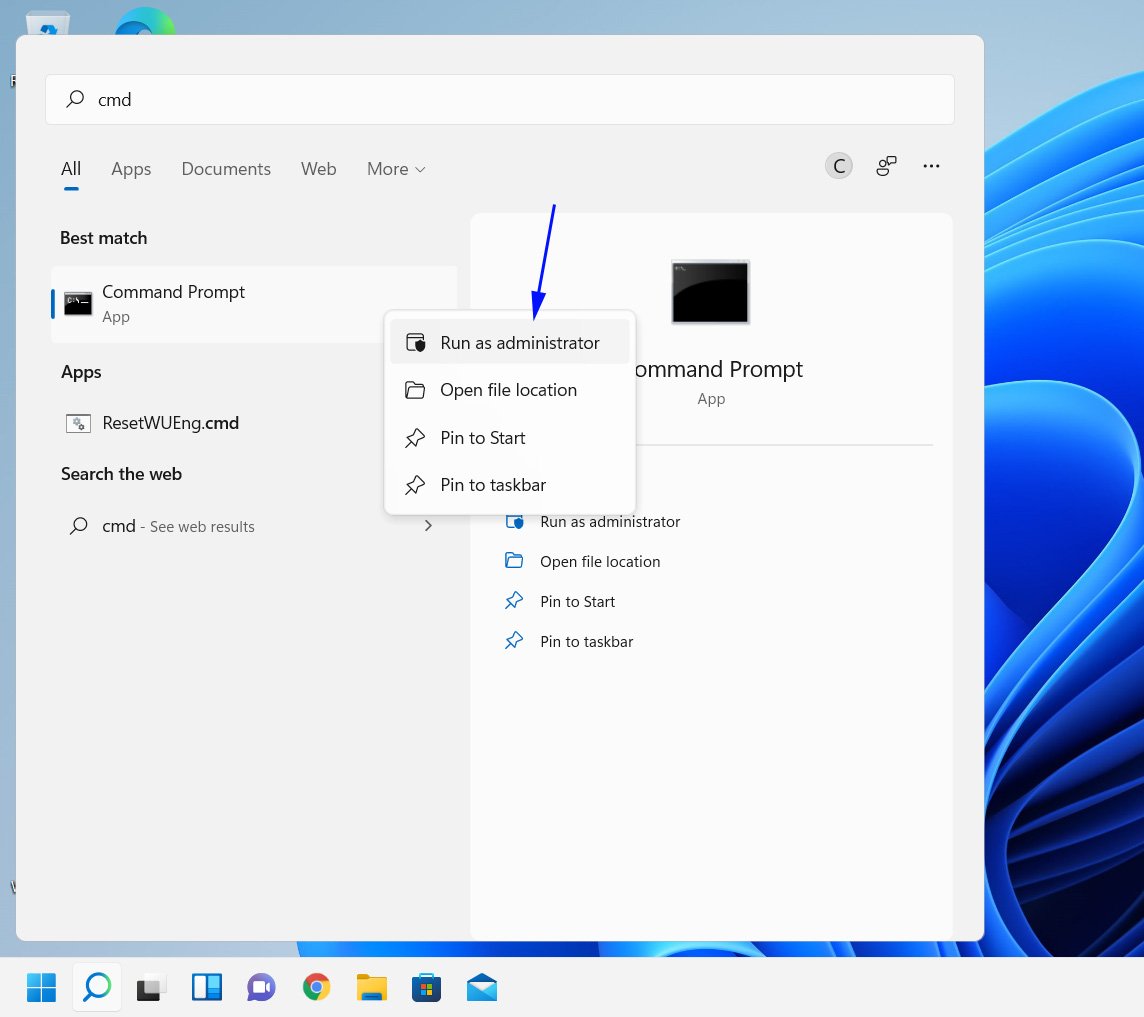
- En la ventana del símbolo del sistema, escriba el comando seguido de la tecla Intro después de cada uno.
- sfc /escanear ahora
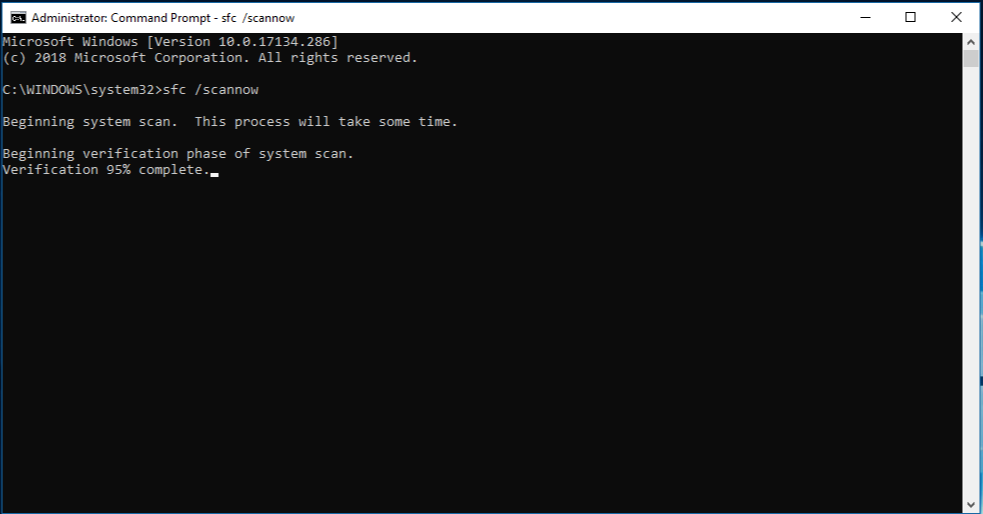
- DISM /En línea /Imagen de limpieza /CheckHealth
- DISM /En línea /Imagen de limpieza /ScanHealth
- DISM /En línea /Imagen de limpieza /Restaurar salud
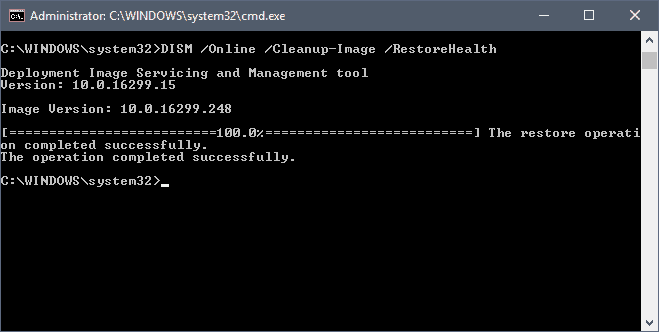
- Espere después de cada comando, ya que puede llevar algún tiempo ejecutarlo por completo.
- Una vez que se hayan ejecutado todos los comandos, reinicie su sistema para implementar los cambios realizados.
Las herramientas de la línea de comandos no son muy efectivas y requieren que se sigan instrucciones complejas, por lo que le sugerimos que utilice la herramienta de reparación avanzada del sistema. Esta herramienta escaneará todo su sistema a fondo en busca de problemas como archivos de sistema corruptos, DLL dañados o entradas de registro faltantes y los reparará a través de su sistema algorítmico avanzado y lógica mecanizada.
⇓DESCARGAR LA HERRAMIENTA DE REPARACIÓN DEL SISTEMA AVANZADO⇓
Solución 5: instalar la actualización manualmente
Si ninguno de los métodos funcionó, la última opción que le queda es instalar la actualización manualmente con la Herramienta de creación de medios. Estas son las instrucciones requeridas sobre cómo hacerlo:
- Abra el navegador web en su dispositivo.
- Vaya al sitio web oficial de creación de Windows Media.
- Descargue e instale el último archivo ejecutable disponible.
- Acepte los términos y condiciones.
- Seleccione la casilla de verificación Actualizar esta PC ahora.
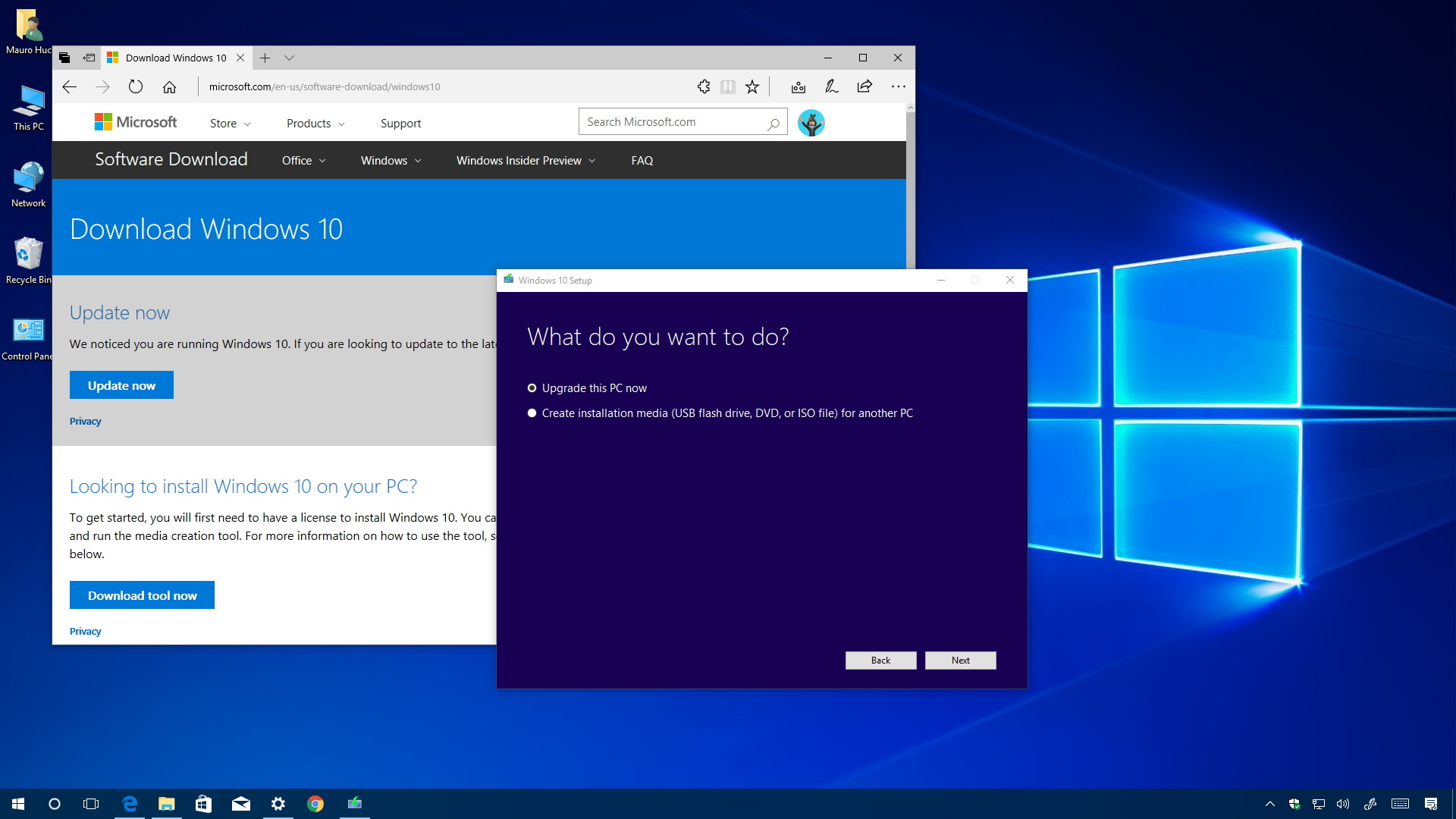
- Siga el resto del procedimiento y complete la actualización.
Conclusión
No poder actualizar su sistema operativo Windows debido a El error de actualización de Windows 0xca020007 puede ser muy problemático y podría dejar su sistema vulnerable a problemas o vulnerabilidades. Si se enfrenta a lo mismo, siga las soluciones enumeradas y sus pasos en el artículo anterior para resolver el problema con facilidad.